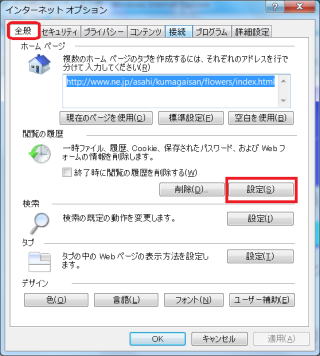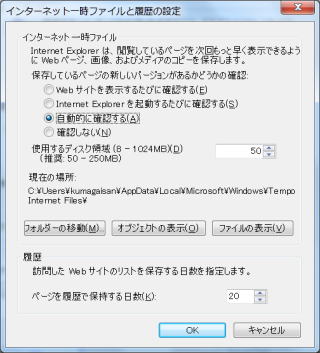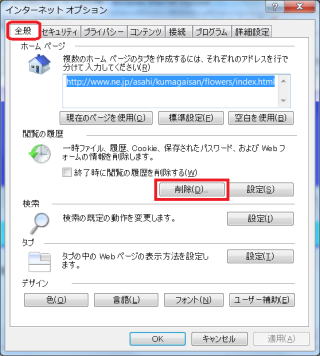インターネット一時ファイル
WebブラウザのInternet Explorerには、インターネット一時ファイルというキャッシュ機能が備わっています。
これは、一度表示したサイトのデータをハードディスクへ保存しておき、次回そのサイトを表示した際にサーバーからデータをダウンロードせずハードディスクのキャッシュを使用しより高速に表示するための機能です。
インターネット一時ファイルは、低速回線での待ち時間を減らし素早く表示するために考えられた機能です。現在では高速回線が一般的に使用されており、これらの場合インターネット一時ファイルを使用してもサイトの表示速度に違いはほどんどありません。
また更新頻度の多いニュースサイトやブログを見る際に、インターネット一時ファイルが表示されると情報が古いため、ページを更新しなければならなくなります。
そこで、ここではインターネット一時ファイルの設定を変更し最新の情報を表示する方法を紹介します。
インターネット一時ファイルの設定を変更する
① Internet Explorer のメニューの「ツール」⇒「インターネットオプション」を選択します。
② 「インターネットオプション」 ダイアログ画面が表示されます。「全般」 タブで、[閲覧の履歴] の項目の [設定] ボタンをクリックします。
③ 下の画面が表示されます。4つあるチェック項目にてインターネット一時ファイルの設定を変更します。
- 変更できる各項目の意味です。
- Web サイトを表示するたびに確認する
常に最新のページが表示されます。ページを表示するたびにサーバにアクセスし、更新されていないかチェックします。更新されている場合は最新の情報を読み込みます。 - Internet Explorer を起動するたびに確認する
Internet Explorerを起動後アクセスしたページは最新の情報が表示されます。同じページへの2回目以降のアクセスではキャッシュが表示されます。 - 自動的に確認する
ページの更新頻度をもとに最新の情報を常時するか、キャッシュを表示するかをInternet Explorer が自動的に判断します。 - 確認しない
常にキャッシュが表示されます。更新されているかどうかサーバーへはアクセスしないため、表示速度は最も速くなります。
- Web サイトを表示するたびに確認する
- Internet Explorerのデフォルトの設定では 「自動的に確認する」 が選択されています。
- 高速回線を使用している場合は 「Web サイトを表示するごとに確認する」 か 「Internet Explorer を起動するごとに確認する」 へと変更します。
- 低速回線の場合は、「自動的に確認する」 のままとします。
インターネット一時ファイルを自動でクリアする
インターネット一時ファイルを使用すると、サイトのキャッシュファイルがハードディスクへ溜まってゆきます。これらファイルが溜まるのがいやな場合は、ブラウザを閉じるたび、インターネット一時ファイルを削除することが出来ます。
① Internet Explorerのメニューの [ツール] ⇒ [インターネット オプション] を選択します。
② 「インターネットオプション」 ダイアログ画面が表示されます。[詳細設定]タブを選択します。
③ [セキュリティ] の 「プラウザーを閉じたとき、[Temporary Internet Files] フォルダを空にする」 にチェックを入れます。
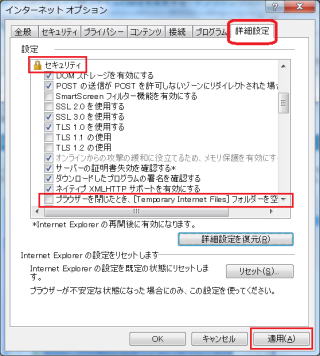
- この設定により、Internet Explorer を閉じるたびにインターネット一時ファイルが削除されるようになります。
- そのため Internet Explorer を起動するたびに最新の情報が表示されるようになります。
インターネット一時ファイルを手動でクリアする
① Internet Explorerのメニューの [ツール] ⇒ [インターネット オプション] を選択します。
② 「インターネットオプション」 ダイアログ画面が表示されます。「全般」 タブで、[閲覧の履歴] の項目の [削除] ボタンをクリックします。
③ 「閲覧の履歴の削除」 ダイアログが表示されます。
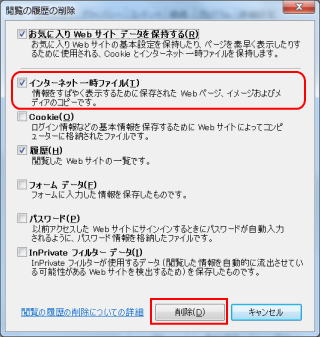
-

「閲覧の履歴の削除」ダイアログ
Internet Explorer を開き、[セーフティ] ボタン、[閲覧の履歴の削除] の順にクリックしても、同じ「閲覧の履歴の削除」ダイアログが表示されます。
- Web を閲覧すると、Internet Explorer はアクセスした Web サイトに関する情報のほか、Web サイトで通常提示を求められる情報
(名前やアドレスなど) を保存します。Internet Explorer が保存するのは以下の種類の情報です。
- インターネット一時ファイル
- Cookie
- アクセスした Web サイトの履歴
- フォームに入力した情報
- 保存された Web パスワード
- InPrivate フィルターデータ
- 一般に、この情報をコンピューターに保存しておくと、Web 閲覧の時間が短縮でき、同じ情報を何度も入力しなくてすむので便利です。
- ただ、公共のコンピューターを使用していて個人情報を残したくないなどの場合は、この種の情報は削除すべきです。

「閲覧の履歴の削除」 のヒント
メモリ内に残っている現在の閲覧セッションの Cookie をクリアしたら、Internet Explorer を閉じる必要があります。これは、公共のコンピューターを使用している場合に特に大事なことです。
閲覧の履歴を削除しても、お気に入りや購読したフィードの一覧は削除されません。
Web の閲覧の際に履歴を残したくない場合は、Internet Explorer の InPrivate ブラウズ機能を使用します。詳細については、「InPrivate ブラウズとは?」を参照してください。
閲覧履歴など、Internet Explorer の最初のインストール後に変更した設定は、すべて削除できます。詳細については、「Internet Explorer の設定のリセット」を参照してください。
④ [インターネット一時ファイル] にチェックを入れ、[削除] ボタンをクリックします。
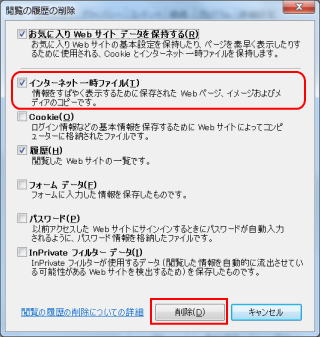
- ファイルや履歴の数が多いと、この処理にしばらくかかります。
ディスククリーンアップでインターネット一時ファイルをクリアする
Windows に標準的に付属するディスククリーンアップを使用し、インターネット一時ファイルをクリアすることも出来ます。
ディスククリーンアップを使用してインターネット一時ファイルをクリアする方法は、ディスククリーンアップを行なうを参考にしてください。
ディスククリーンアップで選択できる項目のうち、Temporary Internet Filesがインターネット一時ファイルにあたります。